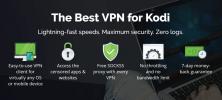Dodatak Chrome Pokretača: Kako pregledati web od Kodija
Ako ste program Kodi koristili samo za organiziranje i prikazivanje medija, možda nećete znati koliko možete učiniti sa softverom za medijski centar. Osim što možete gledati videozapise ili reproducirati glazbu, Kodi možete koristiti za sve vrste funkcija koje biste mogli povezati s računalom ili tabletom instaliranjem dodataka koji u velikoj mjeri utječu na njegovu funkcionalnost.
Ovo je posebno korisno kad znate ako upotrebljavate Kodi na an Amazon Firestick ili neki drugi mali HTPC hardver zasnovan na Androidu priključen na vaš televizor. U ovom slučaju, web preglednik s vašim daljinskim upravljačem može biti neugodno kontrolirati. Ovo je mjesto gdje vam mali, ali super koristan dodatak može uštedjeti puno vremena i truda: Dodatak Chrome Launcher za Kodi. Ovo jednostavno stavlja opcije u vaš Kodi sustav za otvaranje web veza putem preglednika Google Chrome koji je zadano instaliran na Android sustavima.

U ovom ćemo vam članku predstaviti dodatak Chrome Pokretača za Kodi i pokazati vam kako ga instalirati i koristiti za otvaranje Chrome veza s vašim Kodi sustavom.
30-dnevna garancija povrata novca
Korisnici Kodi trebali bi instalirati VPN prije upotrebe dodataka
U tren oka doznat ćemo detalje kako instalirati i koristiti dodatak za Kodi, no prvo je važno pitanje koje bismo trebali priznati. Iako je sam Kodi softver potpuno siguran za upotrebu i besplatan je, otvoreni kod i legalni, neke dodatke koji su dostupni za Kodi kreiraju treći proizvođači. Budući da je softver otvorenog koda, svatko može stvoriti dodatak za njega i učiniti ga dostupnim na mreži. Neki od tih dodataka omogućavaju korisnicima nezakonit pristup sadržaju zaštićenom autorskim pravima, pa ih čak i nenamjerno mogu prouzrokovati novčanom kaznom ili sudskim gonjenjem.
Ako ćete upotrebljavati dodatke za Kodi, savjetuje se upotreba VPN-a kada to učinite. VPN je mali dio softvera koji instalirate na uređaj i koji šifrira sve podatke koje vaš uređaj šalje putem interneta. Ovo šifriranje znači da nitko ne može vidjeti ono što gledate ili preuzimate putem interneta, tako da ćete biti sigurni od uznemiravanja od svog davatelja internetskih usluga ili od trola sa autorskim pravima koji pokušavaju promatrati vašu upotrebu interneta.
Za Kodi korisnike, preporučujemo IPVanish
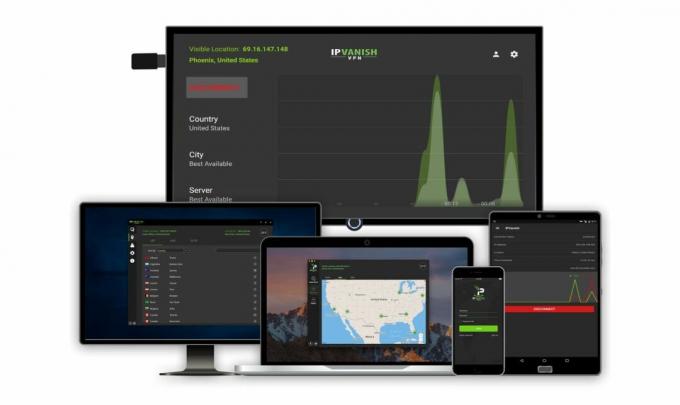
Naš najbolji izbor VPN pružatelja usluga za Kodi korisnike je IPVanish. Sa brzinim brzinama veze koje znače da vas ne čeka, jakom 256-bitnom AES enkripcijom radi zaštite podataka i strogim pravilima nepojavljivanja, tvrtka ispunjava naše ključne zahtjeve. Velika poslužiteljska mreža s više od 850 poslužitelja u 60 zemalja znači da ćete ga lako moći pronaći trebate, a dodatne značajke kao što su prekidač kill i DNS zaštita od curenja znače da ćete biti jednako sigurni moguće. Softver je dostupan za Android, iOS, PC i Mac, tako da možete zaštititi sve svoje uređaje odjednom.
*** IPVanish nudi 7-dnevno jamstvo povrata novca, što znači da imate tjedan dana za testiranje bez rizika. Imajte na umu da Čitatelji savjeta za ovisnost mogu uštedite ogromnih 60% ovdje na godišnjem planu IPVanish, uzimajući mjesečnu cijenu na samo 4,87 USD mjesečno.
Kako instalirati dodatak Chrome Pokretač za Kodi
Ako vam je VPN instaliran i štiti, spremni ste instalirati dodatak Chrome Launcher za Kodi. Kako je ovaj dodatak teško pronaći u pouzdanom spremištu, pokazat ćemo vam kako preuzmite ga izravno s GitHub-a i instalirajte ga iz zip datoteke, umjesto da ga nalazite na mreži projekti. Evo kako to učiniti:
- Prvi, idite ovaj URL u vaš web preglednik i preuzmite zip datoteku: https://github.com/pellcorp/kodi-repository/raw/master/plugin.program.chrome.launcher/plugin.program.chrome.launcher-1.1.5.zip
- Sada spremite zip datoteku na radnu površinu ili drugo lako pristupno mjesto
- Idi na svoj Kodi početni zaslon
- Kliknite na Add-ons
- Kliknite na ikonu koja izgleda kao otvori kutiju
- Kliknite na Instalirajte sa zip-a
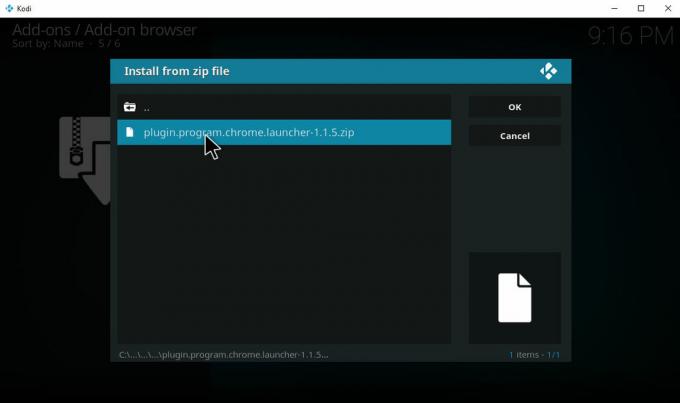
- Kliknite gdje piše pretraživati i kretajte se po mapama svog uređaja kako biste pronašli zip datoteku koju ste upravo spremili. Kliknite na program.chrome.launcher-1.1.5.zip
-
Čekati na trenutak i vidjet ćete obavijest nakon instaliranja dodatka
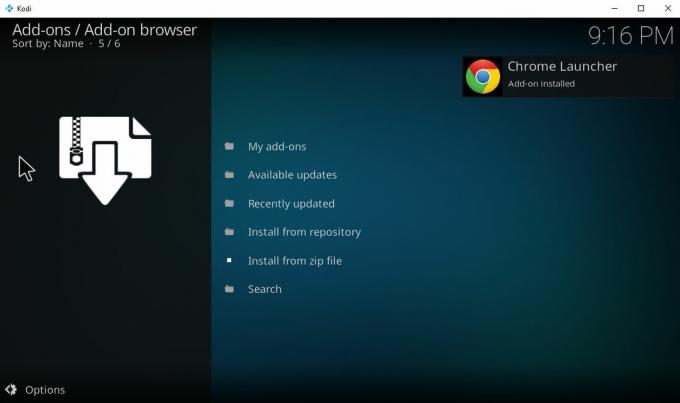
Kako se koristi dodatak Chrome Launcher za Kodi
Nakon što je instaliran dodatak Chrome Launcher, evo kako ga možete upotrebljavati za lako otvaranje web lokacija na svom Kodi uređaju:
- Počnite od svog Kodija početni zaslon
- Ići Add-ons
- Ići Dodaci programa
- Kliknite na Chrome pokretač
- Prema zadanim postavkama vidjet ćete dvije web lokacije koje su već postavljene u Chrome Pokretaču: Vimeo Couchmode i YouTube Leanback. Kliknite bilo koju od ovih opcija i otvorit će relevantno web mjesto - Vimeo ili YouTube - u kiosku jednostavnom za upotrebu.
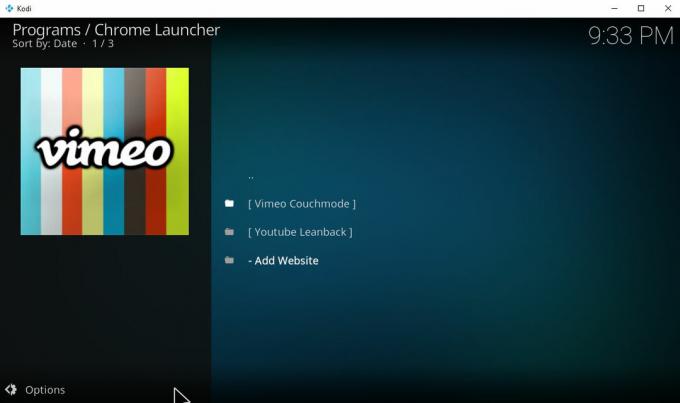
- Ako želite dodati vlastite veze u Chrome Pokretač, to možete učiniti i vi.
- Da biste to učinili, samo se spustite na opciju pri dnu popisa na početnoj stranici bacača kroma i kliknite na - Dodajte web mjesto.
- Tako će se prikazati okvir za unos teksta koji kaže Titula iznad toga. Dajte naslov svog novog pokretača web mjesta - u ovaj ćemo primjer unijeti Facebook a zatim kliknite u redu.
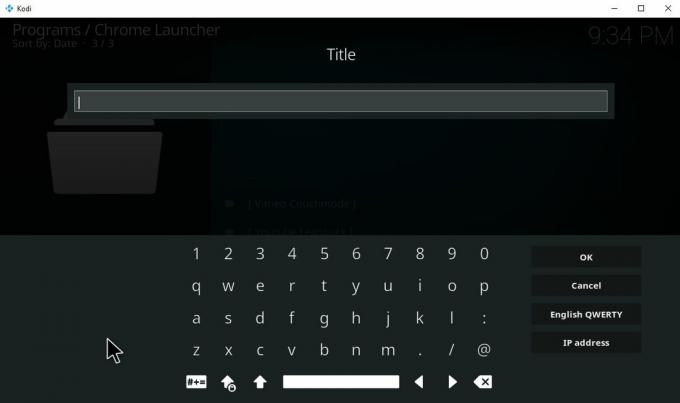
- Sada ćete vidjeti drugi okvir za unos teksta koji traži URL web mjesta koje želite pokrenuti. Uključit ćemo se http://www.facebook.com i pritisnite u redu ponovno.
- Napokon, dobit ćete treći okvir za unos koji kaže Zaustaviti reprodukciju XBMC? Prema zadanom, kaže Ne i obično biste je trebali ostaviti kao takvu. Na ovaj način će se vaši videozapisi ili glazba koja se reproducira kroz Kodi nastaviti reproducirati čak i ako koristite pokretač za otvaranje gore web mjesto (XMBC se tako zvao Kodi, a ovaj dodatak prilično je star pa nije ažuriran u dok). U nekim slučajevima, na primjer, ako pomoću pokretača upotrebljavate izravno za povezivanje s video datotekom, možda biste trebali postaviti ovu opciju na Da tako da će reprodukcija vaše trenutačne glazbe ili videozapisa prestati kad upotrebite pokretač za pokretanje novog videozapisa. Bilo kako bilo, nakon što ste unijeli svoje mogućnosti, tada biste trebali kliknuti u redu
- Sada ćete vidjeti drugi okvir za unos teksta koji kaže Koristite kiosk način? Odgovor je postavljen kao da. Vjerojatno ga želite ostaviti da, budući da je način kioska vrlo koristan - on otvara web stranice oblik koji ih čini lakšim za upotrebu na velikom zaslonu i / ili s podloškom umjesto mišem. Ne podržava svako web mjesto kiosk način, ali kad to učine, mnogo je lakše pregledavati koristeći Kodi na ovaj način. Međutim, ako želite otvoriti originalnu verziju web stranice, umjesto toga možete ući Ne.
- Sada kliknite na u redu još jednom. Pričekajte samo sekundu i vidjet ćete se nova opcija na popisu web stranica koje možete pokrenuti
- Ako ikada želite urediti web stranice u pokretaču, jednostavno desni klik na ime web mjesta i odaberite Uređivanje postavki web mjesta za promjenu postavki koje smo unijeli prije ili Ukloni web mjesto da biste ovu mogućnost uklonili iz pokretača.
Zaključak
Dodatak Chrome Launcher za Kodi jednostavan je dodatak jer čini samo jednu stvar, a to je otvaranje web lokacija iz vašeg Kodi sustava u lako čitljivom formatu. Ali zbog te jedne stvari, to je vrlo korisno! Ako Kodi upotrebljavate na Firesticku ili drugom ograničenom Android uređaju, ovaj će vam dodatak biti izuzetno koristan za omogućavanje pregledavanja vaših omiljenih web mjesta na vašem sustavu Kodi. Za ovu posebnu funkciju dodatak je idealan.
Koristite li Pokretač Chrome u svom sustavu Kodi ili postoji neki drugi način na koji želite integrirati svoj preglednik u Kodi? Javite nam se u komentarima u nastavku!
traži
Najnoviji Postovi
Najbolji dodaci Kodi za karaoke: Donesite zabavu kući
Volite li pjevati karaoke? Ili možda mislite da zvuči zabavno, ali ...
Dodatak Trakt.tv Kodi
Jeste li ikada željeli vidjeti popis svih TV emisija i filmova koje...
Kako stvoriti i implementirati API trakt ključ za vaše Kodi Addons
Kodi je dugo držao poziciju da je jedna od najboljih aplikacija otv...